Прежде чем мы сможем начать создавать приложения для iOS, нам нужно настроить среду разработки. Из этого туториала вы узнаете, как зарегистрироваться в качестве разработчика iOS и установить инструменты разработки, которые вам понадобятся для начала.
1. Требования и предпосылки
Основное внимание в этом руководстве уделяется началу работы с Xcode. Xcode — это выдающаяся интегрированная среда разработки (IDE), разработанная Apple, и подавляющее большинство разработчиков для iOS и OS X полагаются на нее при создании приложений.
Xcode совместим только с Apple OS X, и поэтому я предполагаю, что у вас есть Mac, способный установить программное обеспечение. Я буду использовать Xcode 5 на протяжении всей этой серии. Эта конкретная версия Xcode требует OS X 10.8 или выше. Несмотря на то, что можно создавать приложения для iOS с более старой версией XCode, я рекомендую вам также использовать XCode 5, чтобы избежать непредвиденных проблем на этом пути.
2. Присоединитесь к Программе Разработчика iOS
Регистрация в качестве разработчика iOS бесплатна. Однако, если вы планируете запускать приложения на физическом устройстве или если вы хотите отправить свои приложения в App Store, вам необходимо зарегистрироваться в платной Программе для разработчиков iOS. Программа iOS для разработчиков имеет четыре типа регистрации: индивидуальная, корпоративная, корпоративная и университетская. Индивидуальные и корпоративные виды регистрации стоят 99 долларов в год, тогда как корпоративная программа стоит 299 долларов в год. Корпоративная программа предназначена для компаний и организаций, которые намереваются развернуть собственные приложения, то есть приложения, которых нет в App Store. Посетите веб-сайт разработчика Apple для получения дополнительной информации о программе iOS для разработчиков. Вы можете завершить эту серию без регистрации в Программе для разработчиков iOS, но помните, что вы не сможете запускать приложения на физическом устройстве или отправлять приложения в App Store, если вы решите это сделать.
Если вы еще не являетесь зарегистрированным разработчиком iOS, вам необходимо зарегистрироваться, чтобы подписаться. Чтобы начать процесс регистрации, зайдите в iOS Dev Center . Создание учетной записи разработчика iOS занимает всего несколько минут.
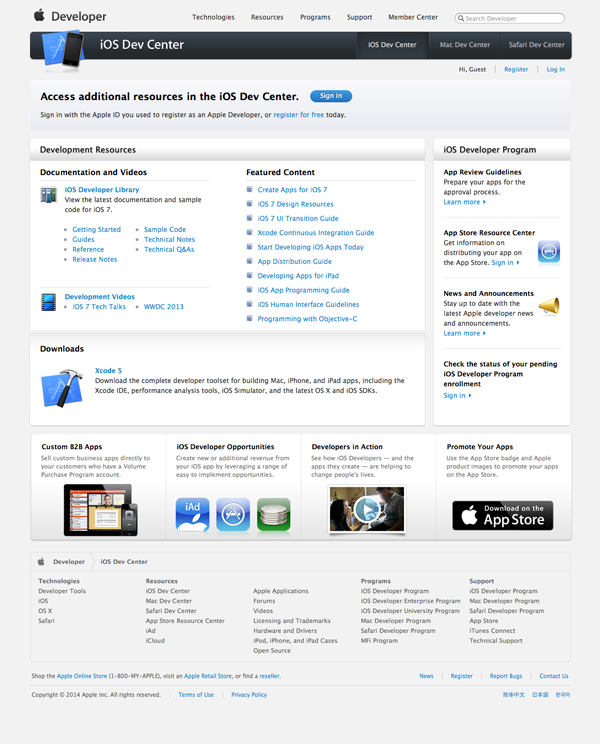
Если вы решите зарегистрироваться в платной программе iOS для разработчиков, вам нужно будет сделать несколько дополнительных шагов. Вы можете найти необходимую информацию в iOS Dev Center. Процесс может занять несколько дней, так как Apple вручную утверждает каждое приложение. Для получения дополнительной информации посетите центр поддержки разработчиков Apple.
3. Установите Xcode
Поначалу название Xcode может быть несколько запутанным. Название Xcode часто используется для обозначения всего набора инструментов для разработки под iOS и OS X, и этот набор инструментов включает в себя IDE Xcode, симулятор iOS для запуска приложений и фактические SDK для iOS и OS X. Однако важно понимать, что само приложение XCode является просто IDE, и когда я использую термин, я обычно имею в виду именно это.
Вы можете скачать Xcode одним из двух способов: через iOS Dev Center или через Mac App Store. Преимущество Mac App Store в том, что обновлять Xcode гораздо проще. Это также быстрее благодаря дельта-обновлениям. Преимущество загрузки XCode через iOS Dev Center заключается в том, что вы можете загружать предварительные версии для разработчиков. Если вам нравится жить на грани, тогда вам понравится работать с превью разработчиков. Однако, поскольку вы новичок в разработке для iOS, я предлагаю вам загрузить и установить Xcode через Mac App Store, чтобы работать с последней стабильной версией. Откройте Mac App Store, найдите Xcode и запустите процесс установки. Размер Xcode составляет несколько гигабайт, поэтому вы можете взять чашку кофе или, что еще лучше, прогуляться.
4. Создайте свое первое приложение
Вы едва коснулись своего компьютера, и мы уже настроены и готовы создавать приложения для iOS. Те из вас, кто знаком с процессом настройки Android SDK, должны оценить эту простоту. С установленным XCode пришло время запустить его в первый раз. Если все прошло хорошо, вы должны увидеть окно Welcome to Xcode , которое содержит несколько полезных ссылок и поможет вам создать новое приложение. Чтобы создать свое первое приложение для iOS, выберите « Создать новый проект XCode» из списка параметров. Что такое проект Xcode? Проект XCode — это папка или пакет, который содержит все необходимые файлы и компоненты для управления и создания вашего приложения.
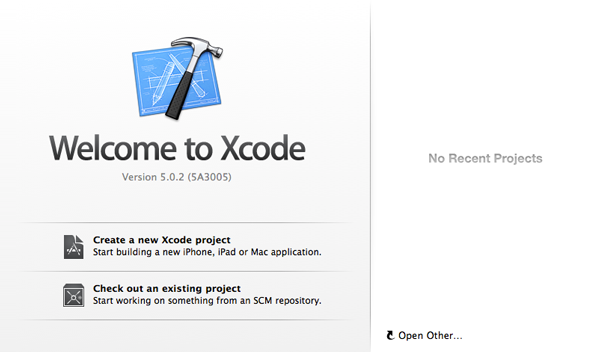
Xcode облегчает создание нового проекта Xcode, предлагая несколько полезных шаблонов проектов. Шаблон Single View Application — хороший выбор для вашего первого приложения. Выберите его из списка шаблонов и нажмите « Далее» .
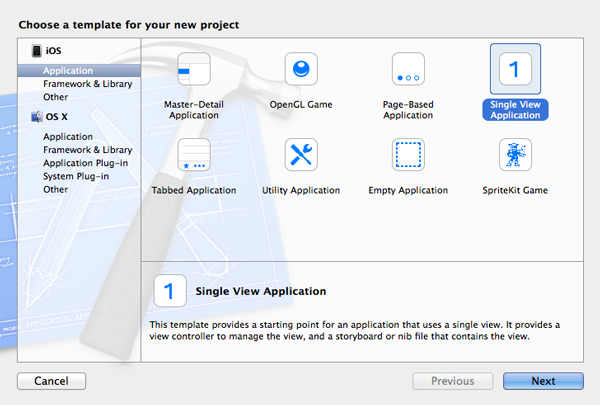
Следующее окно позволяет вам настроить ваш проект XCode. Заполните поля, как показано на скриншоте ниже, и нажмите Далее . В следующей статье на этом занятии я объясню каждый из параметров конфигурации более подробно. В центре внимания этой статьи — запуск вашего первого приложения в iOS Simulator.
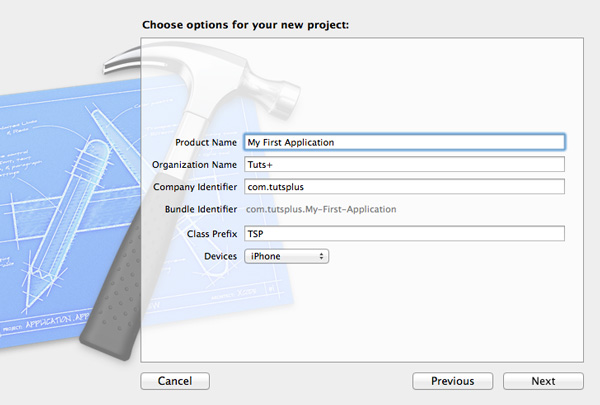
На последнем шаге Xcode попросит вас указать место для хранения вашего нового проекта Xcode. Неважно, где вы сохраните проект, если вы сможете найти его позже. Вы также заметите, что Xcode предлагает возможность создать локальный репозиторий git для вашего проекта. Я настоятельно рекомендую использовать контроль версий для любого типа разработки. Git — отличный выбор, и это самая популярная система управления версиями (SCM) среди разработчиков iOS и OS X.
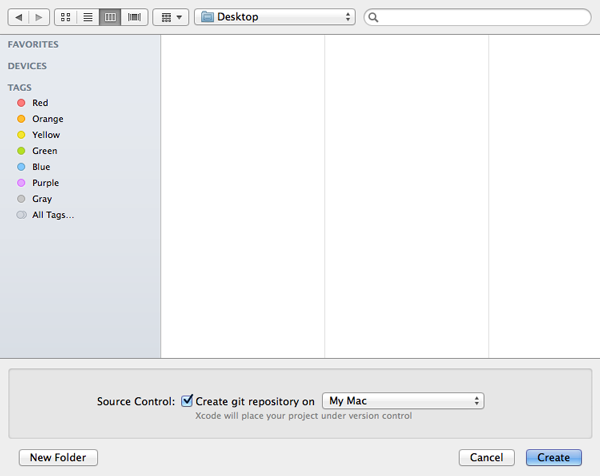
Важно ознакомиться с управлением исходным кодом, если оно для вас является новым. Контроль исходного кода незаменим при разработке программного обеспечения по разным причинам. Чтобы начать использовать Git, вы можете посетить веб-сайт Git или прочитать статью в Википедии . Есть также отличная книга Скотта Чакона, в которой Git обсуждается более подробно.
В оставшейся части этой серии статей о разработке под iOS я не буду беспокоить вас управлением исходным кодом. Несмотря на то, что контроль версий важен, я не хочу слишком усложнять эту серию, добавив дополнительный уровень сложности.
5. Построить и запустить
Вы успешно настроили свой первый проект XCode. Хотите верьте, хотите нет, но ваше приложение в iOS Simulator находится всего в одном клике. В дальнем левом углу панели инструментов Xcode вы видите большую кнопку воспроизведения.
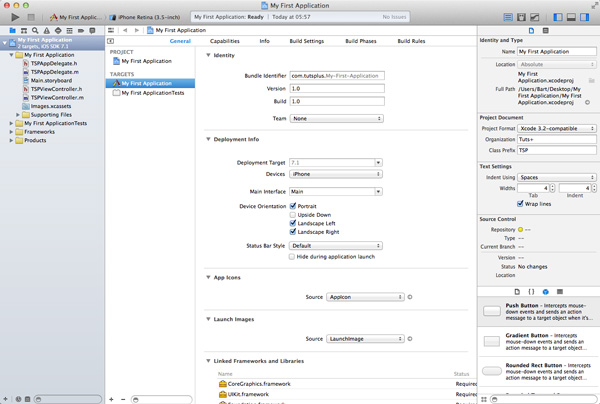
Перед запуском приложения убедитесь, что активная схема установлена на iPhone Retina (3,5 дюйма) . Мы рассмотрим схемы более подробно позже в этой серии. Посмотрите на следующий скриншот, чтобы убедиться, что мы находимся на той же странице.
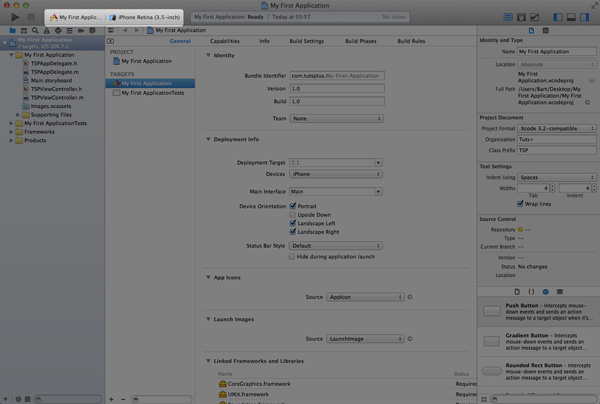
Готовы ли вы создать и запустить самое первое приложение для iOS? Нажмите кнопку воспроизведения в правом верхнем углу, чтобы создать свой проект и запустить приложение в iOS Simulator. Кроме того, вы можете нажать Command + R или выбрать « Выполнить» в меню продукта Xcode. Если все прошло хорошо, вы должны увидеть, что iOS Simulator запускает ваше приложение. Конечно, ваше приложение пока не делает ничего полезного. Мы исправим это позже в этой сессии.
6. iOS Симулятор
Симулятор iOS — это ценный инструмент в вашем арсенале. Создание и запуск приложения iOS в симуляторе быстрее, чем развертывание приложения на физическом устройстве. Однако есть одна оговорка. Симулятор iOS не идеально имитирует устройство iOS по разным причинам. Например, симулятор iOS не имеет камеры или акселерометра. Его возможности GPS ограничены списком предопределенных местоположений и маршрутов, а взаимодействие с пользователем ограничено жестами, требующими одного или двух пальцев. Также имейте в виду, что симулятор iOS потребляет энергию и ресурсы от Mac, на котором он работает, а это значит, что симулятор не идеален для тестирования производительности приложений.
Суть в том, что вы всегда должны тестировать приложения на физическом устройстве, прежде чем отправлять их в App Store или распространять среди тестеров. Даже если у вас есть только одно устройство для тестирования, важно тестировать свои приложения на физическом устройстве, а не полагаться только на симулятор iOS.
Несмотря на свои недостатки, iOS Simulator является очень мощным инструментом. Выберите iOS Simulator и взгляните на его меню и различные опции, которые он предоставляет. Симулятор идеально подходит для тестирования пользовательских интерфейсов в различных форм-факторах, имитации простых жестов, симуляции предупреждений памяти или создания скриншотов для App Store. Вы найдете это очень полезный инструмент для разработки под iOS.
7. Физические устройства
Как я упоминал ранее, запуск приложения на физическом устройстве возможен только при регистрации в платной программе iOS для разработчиков. Кроме того, запуск приложения на физическом устройстве включает в себя несколько дополнительных шагов. Эти шаги включают настройку вашего проекта и настройку устройства, с которым вы планируете тестировать. Поскольку это довольно сложная тема, особенно если вы новичок в разработке для iOS, я подробно объясню, как это сделать, в отдельной статье на этом занятии.
8. Сторонние инструменты разработки
Я хотел бы закончить эту статью перечислением нескольких сторонних инструментов, которые делают разработку под iOS проще и приятнее. Обратите внимание, что эти приложения ни в коем случае не требуются для разработки под iOS. Однако, зная, что они существуют, вы можете избавить вас от многих разочарований в будущем.
- Tower : Tower — одно из лучших приложений для Mac для работы с Git. Git — инструмент командной строки, и некоторые люди предпочитают использовать графический интерфейс над командной строкой. Если вы не супергерой из командной строки, то вам наверняка понравится то, что может предложить Tower.
- Dash : Dash — превосходный браузер документации и менеджер фрагментов кода. Dash — отличная альтернатива для встроенного в Xcode браузера документации. Он поддерживает десятки языков и сред, что означает, что вы можете использовать его практически для любого типа разработки.
- TextExpander : TextExpander — популярная утилита для управления фрагментами текста, связанными с пользовательскими сочетаниями клавиш. Многие разработчики используют его для разработки, но вы можете использовать его где угодно. Он также поддерживает заполнители для еще большей возможности настройки.
- TestFlight : TestFlight — отличный сервис для распространения тестовых сборок среди команды бета-тестеров. Хотя это гораздо больше, чем это. Он собирает отчеты о сбоях, отзывы пользователей и отслеживает сеансы пользователей. Для получения дополнительной информации о TestFlight, ознакомьтесь с этим руководством . Есть ряд альтернатив, таких как HockeyApp, которые вы также можете рассмотреть.
Вывод
Я надеюсь, что вы согласны с тем, что настроить среду разработки для разработки под iOS легко. С установленным XCode мы можем начать изучать iOS SDK. Это будет центром остальной части этой сессии.